13 начина за отстраняване на проблема с камерата на WhatsApp – TechCult
Miscellanea / / April 25, 2023
WhatsApp е международно софтуерно приложение за съобщения, достъпно безплатно. Позволява незабавни съобщения, гласово повикване и видео повикване. Но може да сте забелязали как камерата на WhatsApp се замъглява по време на видео разговор. Тук ще разберете как да поправите проблема с увеличаването и замъгляването на камерата на WhatsApp.

Съдържание
Как да коригирате проблема с камерата на WhatsApp
Хората по целия свят използват тази социална платформа. Като използвате мрежови данни или Wi-Fi, можете да получите достъп до WhatsApp. Имате налична опция за споделяне в WhatsApp, чрез която можете да споделяте документи, изображения, видеоклипове, местоположения на живо, текущи местоположения, аудио и контакти. Можем също да извършваме плащания чрез WhatsApp и да генерираме анкета. Докато споделяме изображения или видеоклипове, можем или да ги споделим от нашата телефонна галерия, или да направим снимка на живо с помощта на камерата на WhatsApp. Понякога може да сте се сблъскали с проблем с вашата камера в WhatsApp.
Бърз отговор
Можете да актуализирате приложението си WhatsApp до най-новата версия, за да избегнете временни грешки или неизправности, като например замъгляване на камерата на WhatsApp и други.
Защо моята камера в WhatsApp е замъглена?
Ако използвате Android, може да сте забелязали, че изображенията, направени от камерата на WhatsApp messenger, са с ниско качество. Забелязвали ли сте някога камерата на WhatsApp да е замъглена? Ето основните причини за това.
- В случай на Android всяко приложение има собствена камера, която може да е с по-ниско качество от камерата на вашето устройство. Поради това снимката, която правите с камерите на WhatsApp, е размазана. За да избегнете проблема с камерата в Android, можете ръчно да изберете камерата на телефона си.
- WhatsApp предпочита да изпраща снимки и видеоклипове за изтегляне. За тази цел той се компресира, когато използвате камерата на WhatsApp и следователно яснотата се намалява. Това са основните причини за размазването на камерата на WhatsApp.
WhatsApp излезе с много актуализации досега. По време на процеса той въведе вградена камера за правене на снимки и споделяне на медии, без да напускате страницата на WhatsApp. Но при пускането на бета версията имаше грешка, свързана с камерата и за съжаление, тя се разпространява и в нормалните версии. В резултат на това потребителите се сблъскват с проблем с увеличаването на камерата. Нека да поправим проблема с увеличената камера на WhatsApp. Ето методите за отстраняване на проблема с камерата на WhatsApp.
Метод 1: Рестартирайте компютъра
Преди да използвате какъвто и да е метод за отстраняване на неизправности, винаги е добре да рестартирате устройството.
1. Натиснете дълго бутон за включване на вашия мобилен телефон.
2. Докоснете Рестартирам.
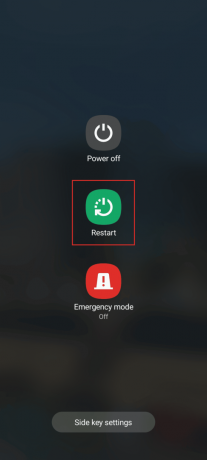
Метод 2: Актуализирайте WhatsApp
Като международен месинджър WhatsApp може да е разрешил проблема. Може да сте изостанали. Трябва да актуализирате месинджъра на WhatsApp, за да проверите дали проблемът е разрешен. Не само в случая с WhatsApp, но и за всяко приложение, ако се сблъскате с проблем с някоя от неговите функции, първото нещо, което трябва да направите, е да проверите за актуализация. В най-новата версия най-вероятно може да е разрешил проблема с камерата на WhatsApp. Нека разберем как да актуализирате WhatsApp като прочетете нашето ръководство.

Прочетете също:Как да промените настройките на камерата на WhatsApp
Метод 3: Изчистете кеша на WhatsApp
Всяко приложение събира част от кеша във фонов режим, за да изпълнява задачите. И така WhatsApp. Огромната колекция от кеш ще доведе до грешки в приложението. WhatsApp също се сблъсква с грешки при увеличаване на камерата и неуспешно изтегляне поради неограничен съхраняван кеш. Трябва редовно да изчиствате този кеш, за да предотвратите неправилно функциониране на приложението. Прочетете нашето ръководство за изчистване на кеша на Android.

Метод 4: Рестартирайте WhatsApp
Ако откриете неправилно функциониране на някое приложение, добър начин е да го поправите чрез принудително спиране на приложението. Тук също можете да спрете принудително месинджъра на WhatsApp, за да коригирате проблема с увеличението на камерата. Можете да извършите това действие по този начин.
1. Дълго докосване WhatsApp Messenger.
2. Докоснете инфо символ там, за да отидете на страницата с информация за приложението.
3. В страницата с информация за приложението докоснете Принудително спиране на дъното.
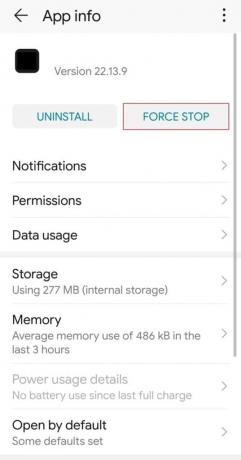
4. След това стартирайте WhatsApp отново.
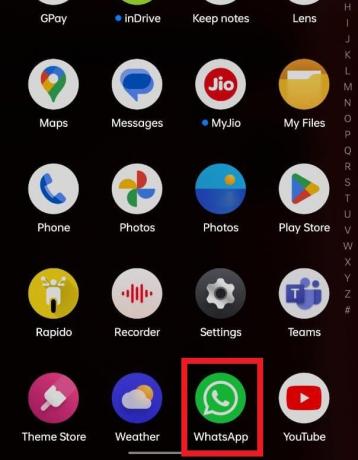
Метод 5: Изчистете място за съхранение
Проблемът с увеличаването на камерата на WhatsApp може да е възникнал поради недостатъчно място за съхранение. Така че трябва да се уверите, че вашето устройство има достатъчно място за съхранение. Опитайте се да изтриете нежеланите файлове, за да изчистите паметта на устройството си.
1. Отидете на Файлов мениджър приложение.
2. Раздел папка символ на върха. Сега можете да видите колко от общото хранилище е използвано.
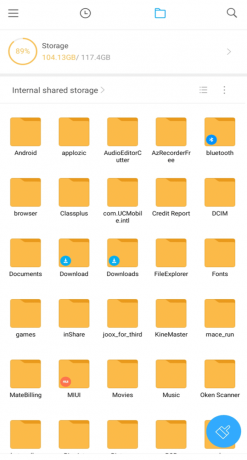
3. Ако хранилището ви е пълно, опитайте да премахнете нежеланите файлове. Следвайте нашето ръководство за поправете грешка при недостатъчно налично място за съхранение на Android.

Прочетете също:Коригирайте изображенията и медиите в WhatsApp, които не се изтеглят
Метод 6: Използвайте приложението Камера
Тъй като сте изправени пред камерата с увеличен проблем WhatsApp с вградена камера, можете да изберете приложение за камера, налично на вашето устройство. Можете да правите снимки или да записвате видеоклипове с помощта на камерата на вашето устройство и след това можете да ги прикачите от WhatsApp, за да ги изпратите или да ги зададете като статус на WhatsApp.
Метод 7: Преинсталирайте WhatsApp
За да използвате този метод, първо трябва да направите резервно копие на чата, така че да не губите ценните си данни. След това следвайте стъпките.
Забележка: За да архивирате и възстановите данните си в WhatsApp, следвайте нашето ръководство за Как да прехвърлите стари чатове в WhatsApp на новия си телефон. Ако сте архивирали данните си, следвайте стъпките, посочени по-долу, за да инсталирате отново WhatsApp.
1. Отворете Google Play Store и търсене на WhatsApp.
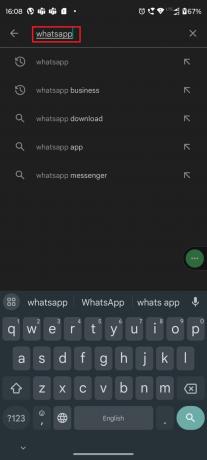
2. Натисни WhatsAppMessenger.

3. Натисни Деинсталиране.
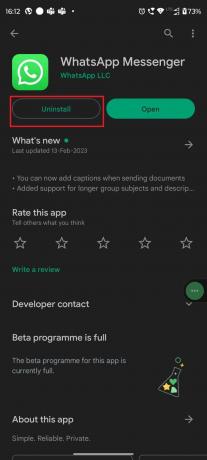
4. Сега отново търсене WhatsApp На Магазин за игри и докоснете Инсталирай.

5. След като приложението се инсталира, натиснете Отворете.

6. Накрая възстановете данните си (ако искате да го направите)
Това са методите за отстраняване на проблема с увеличеното увеличение на камерата на WhatsApp. Всеки един от тях със сигурност ще реши проблема ви. Ако забележите, че някой от вашите приятели се изправя пред увеличена камера в проблема WhatsApp, помогнете му, като предложите горните методи.
Защо моето видео в WhatsApp е замъглено?
Тази статия ще ви насочи към най-доброто защо моето видео в WhatsApp е размазано.
- Видеото е изтрито на локално устройство
- Лоша интернет връзка
- Капацитетът за съхранение надвишава
- Грешен ъгъл на камерата
- Слаба светлина
- Проблем с обектива на камерата на устройството
Сега можете да отговорите защо видеоклипът ми в WhatsApp е размазан.
Прочетете също:WhatsApp работи върху фиксирани съобщения в чата
Как да коригирате замъглено видеообаждане в WhatsApp
През повечето време замъгленото видео по време на видеообаждане в WhatsApp се дължи на лоша връзка. Трябва да го поправите, за да избегнете замъглено видеообаждане. Освен това, ето някои съвети за отстраняване на неизправности.
Метод 1: Почистете обектива на камерата
Първото нещо, което трябва да проверите, когато попаднете на замъглено видеообаждане, е да почистите обектива на камерата на вашето устройство. Петната по обектива причиняват размазано видео.
Метод 2: Достатъчно осветление
Уверете се, че вие и вашият партньор сте в зоната, където осветлението е достатъчно. Ако е тъмно, камерата няма да открие лицата и води до размазани изображения.
Метод 3: Проверете за място за съхранение
Свършващото място за съхранение ще бъде причината за замъгленото видеообаждане в WhatsApp. Продължавайте да почиствате кеша и увеличавайте пространството за съхранение на вашето устройство.
Метод 4: Пауза на изтеглянията
Ако има изтегляния, докато извършвате видеообаждане на вашето устройство, това ще доведе до нискокачествено видео. За да избегнете това, поставете на пауза всички изтегляния, докато сте били в разговор.
Метод 5: Активиране на фонови данни
Има някои скрити приложения, работещи във фонов режим. Трябва да ги спрете принудително, за да спестите място за съхранение. И следователно да направите добро качество на видео разговора в WhatsApp. По този начин можете принудително да спрете приложения, работещи във фонов режим.
1. Отидете на Настройки приложение, както направихте по-рано.

2. Сега докоснете Приложения.

3. След това докоснете Управление на приложения следван от WhatsApp както е показано.
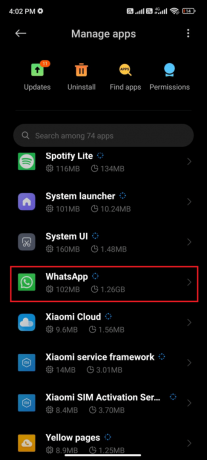
4. След това докоснете Ограничено използване на данни.

5. Сега се уверете, че сте избрали Wi-Fi и Мобилни данни (SIM 1) и Мобилни данни (SIM 2) ако е приложимо. След това докоснете Добре.

Това са начините за коригиране на замъглено видеообаждане в WhatsApp. Ако сте изправени пред същото, какво чакате? Продължете и опитайте тези методи. Определено ще го поправите сами.
Прочетете също:WhatsApp ще стартира аудио чат за потребители на Android
Метод 6: Свържете се с поддръжката на WhatsApp
Ако сте опитали всички горепосочени методи и все още имате проблема с камерата на WhatsApp, можете да се обърнете Поддръжка на WhatsApp. Това е последното средство за разрешаване на вашия проблем. По този начин можете да се свържете с екипа за поддръжка на WhatsApp.
1. Отворете WhatsApp Messenger.
2. Докоснете три точки в горния десен ъгъл.
3. Отидете на Настройки.

4. Докоснете Помогне.
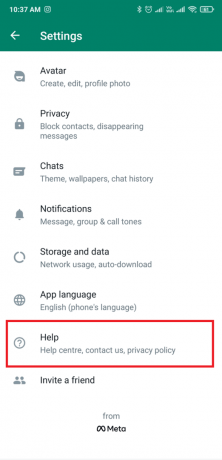
5. Докоснете Помощен център и можете да напишете проблема си в полето за търсене или да търсите от често задаваните въпроси там. Можете да намерите начин да го отстраните.
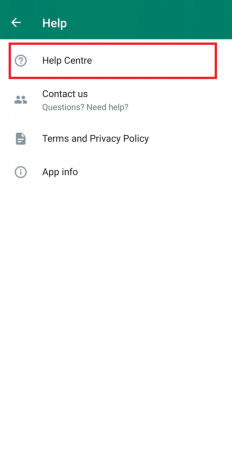
Препоръчва се:
- Топ 21 на най-добрите смарт телевизори за приложението Spectrum
- Възстановяват ли се парите за Walgreens Photos?
- Как да изтриете снимки в WhatsApp
- 7 начина да коригирате стикерите на WhatsApp, които не се показват
Надяваме се, че този документ може да ви насочи към най-добрите начини за отстраняване на неизправности Проблем с камерата на WhatsApp. Ако имате някакви въпроси или предложения, не се колебайте да ги пуснете в секцията за коментари по-долу. Сега не е необходимо да търсите помощ от никой друг, за да отстраните неизправностите на проблема с увеличената камера в WhatsApp.
Илон е технически писател в TechCult. Той пише ръководства с инструкции от около 6 години и е покрил много теми. Той обича да отразява теми, свързани с Windows, Android и най-новите трикове и съвети.



